今回はぽこみちが毎回ブログに載せる画像の加工に使っているアプリ「Skitch」についてご紹介します。このSkitch、画像に矢印を付けたり、囲いを付けたりするのにとても便利なアプリなので、ブログを書いたり画像を送って指示をしたいときによく使えます。
Skitchをダウンロード
App Storeで「skitch」と検索すると一番上に出てくるのでダウンロードしてください。
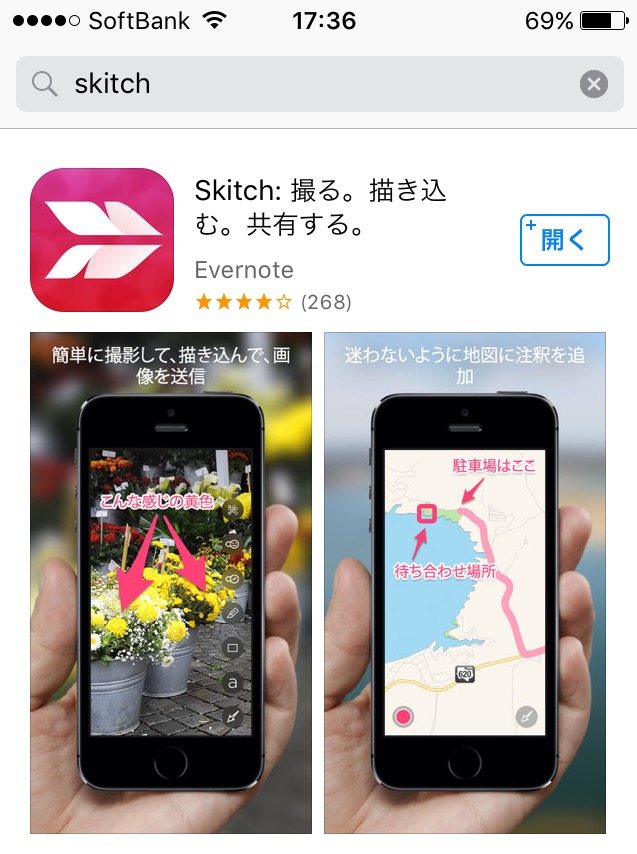
ちなみにこのSkitchはEvernoteが提供していたのですが、すでにサポートを終了しているので2015年からアップデートされていません。
しかし、ほんとに重宝するアプリです。
Skitchの使い方
まずは、基本画面の説明です。
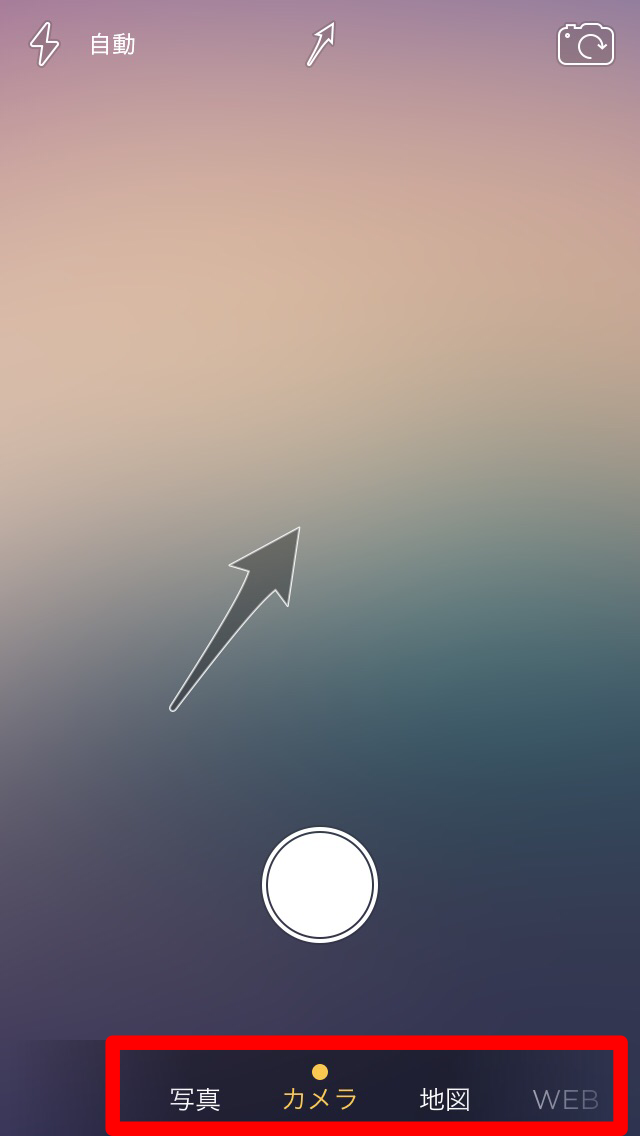
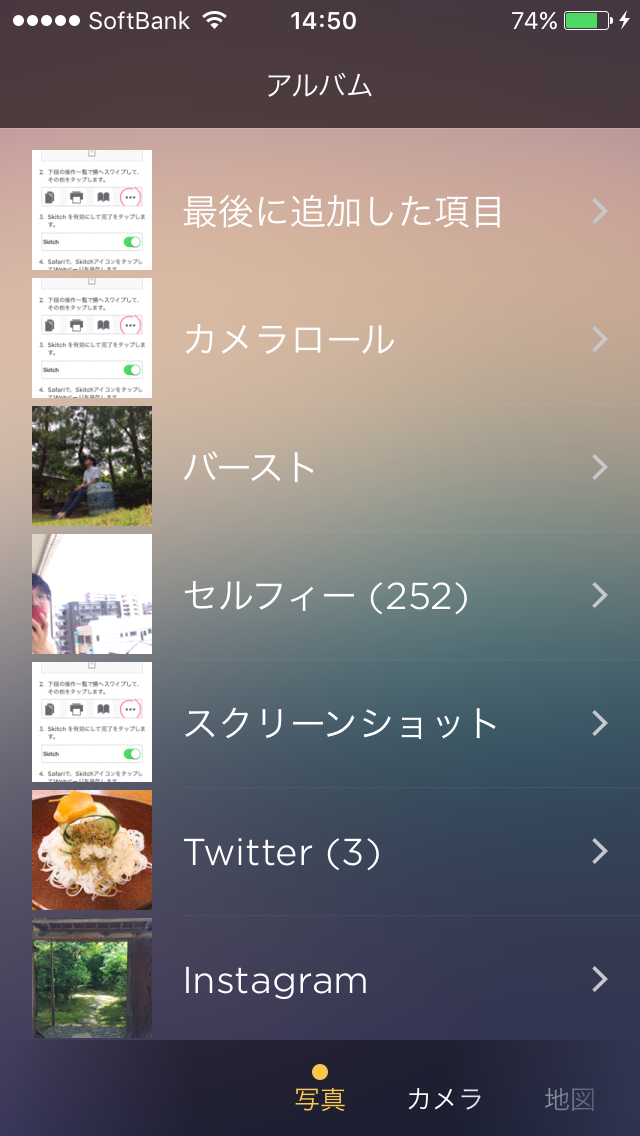
アプリの初期画面はこのようになっています。
この状態で写真を撮るか、画面を左右にスワイプして目的のメニューを選びます。
今回は右にスワイプ(または写真をタップ)して「写真」からカメラロールの写真を選んで加工します。
次に、簡単にメニューの説明をします。
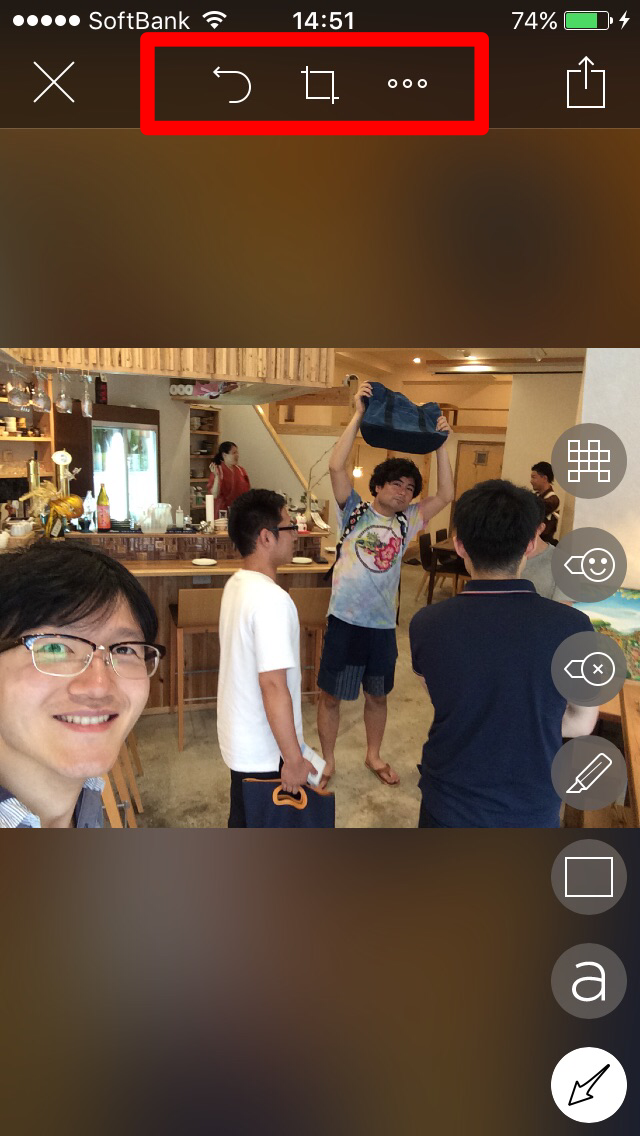
左から順に「1つ前に戻るボタン」、「トリミングボタン」、「すべての加工を削除と回転ボタン」です。
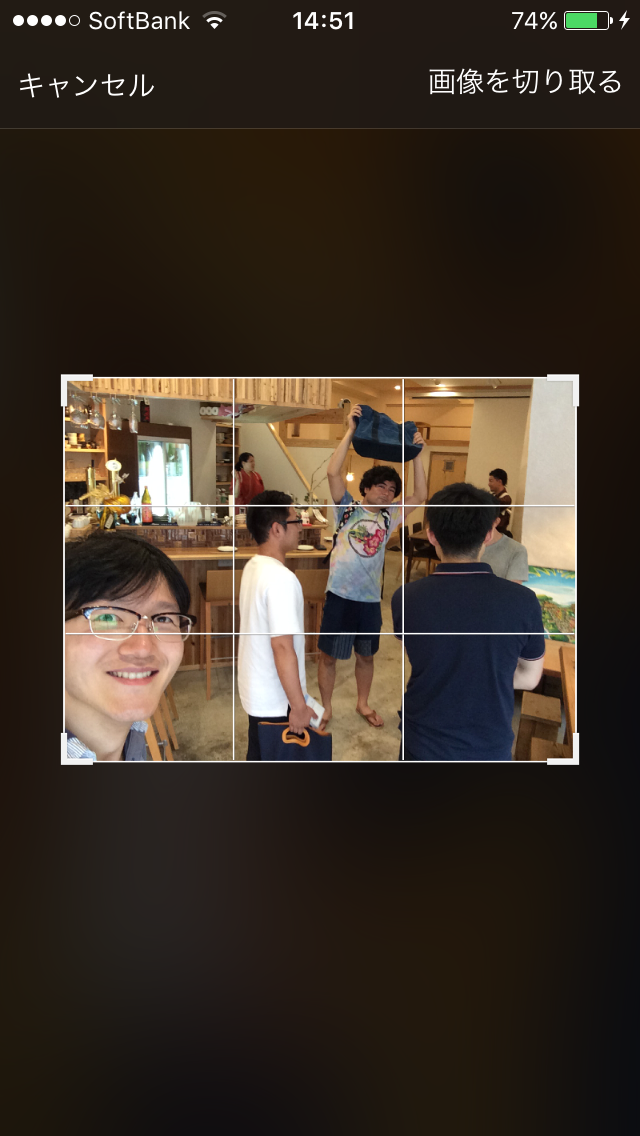
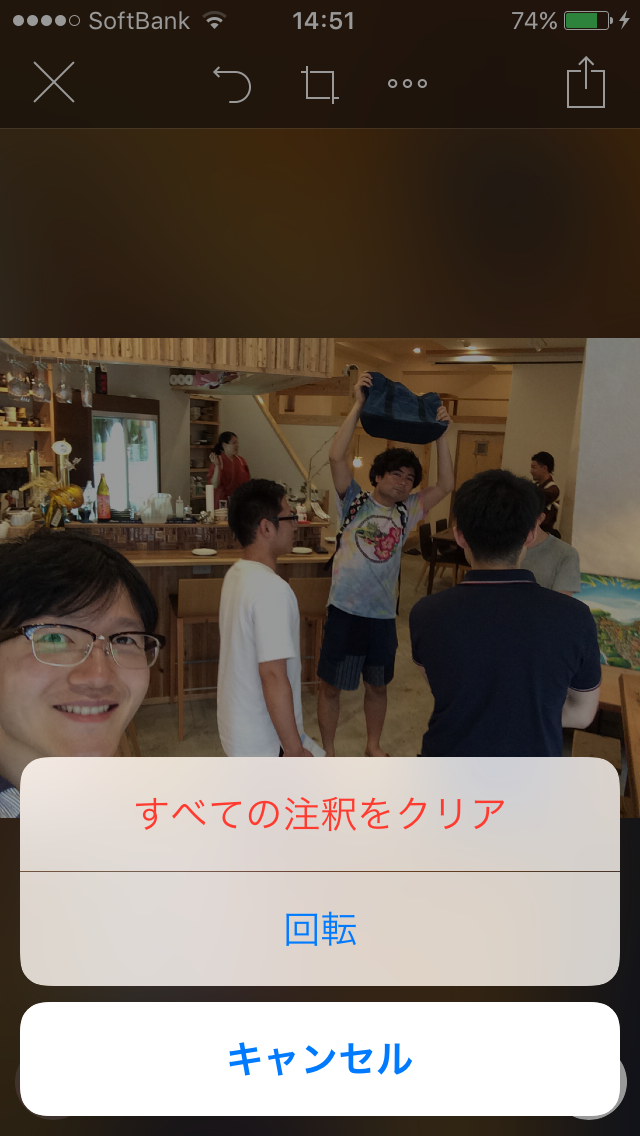
1枚目の画像は「トリミングボタン」をタップした後の画面、2枚目の画像は「すべての加工を削除と回転ボタン」をタップした後の画面です。
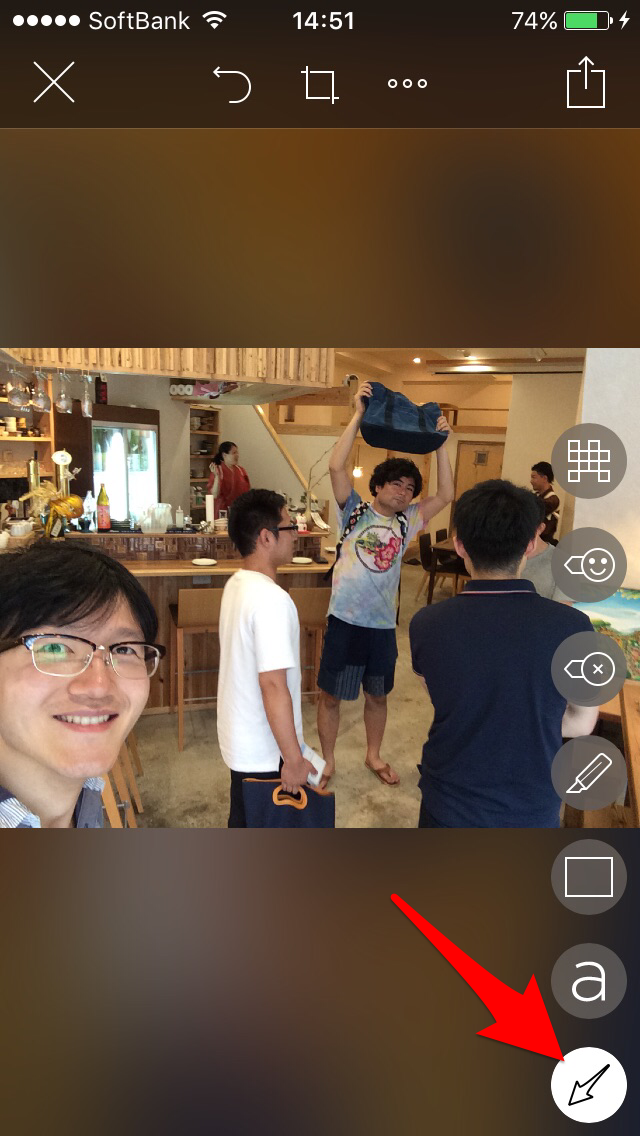
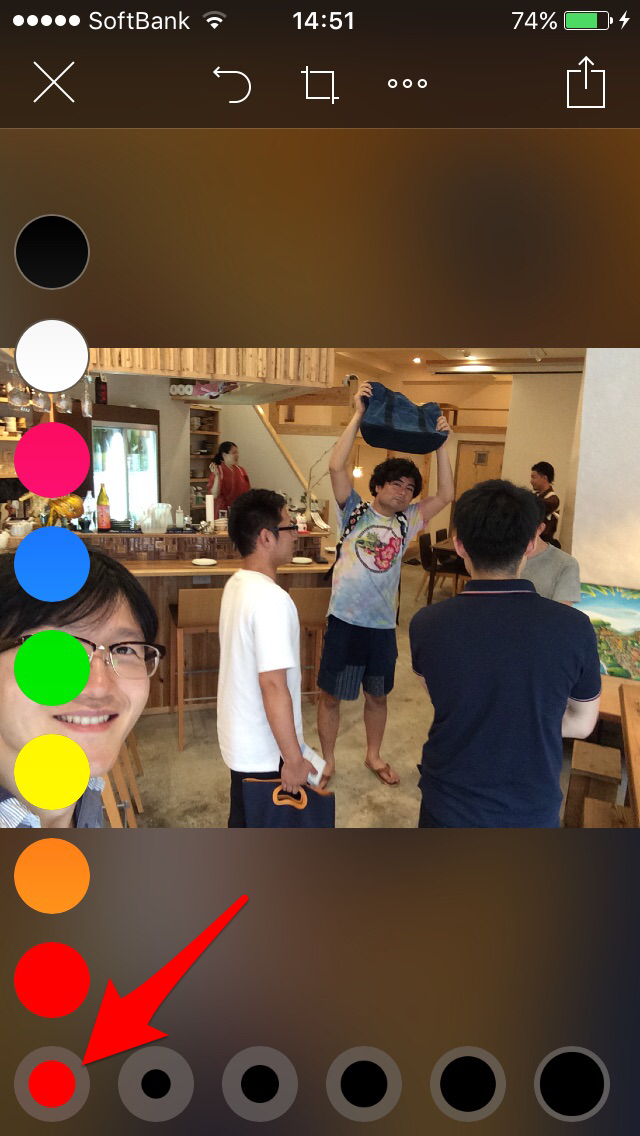
左下にある矢印をタップすると加工メニュー、右側の色をタップすると色、太さの変更ができます。
Skitchを使った画像加工の方法
ここからは加工メニューを紹介します。
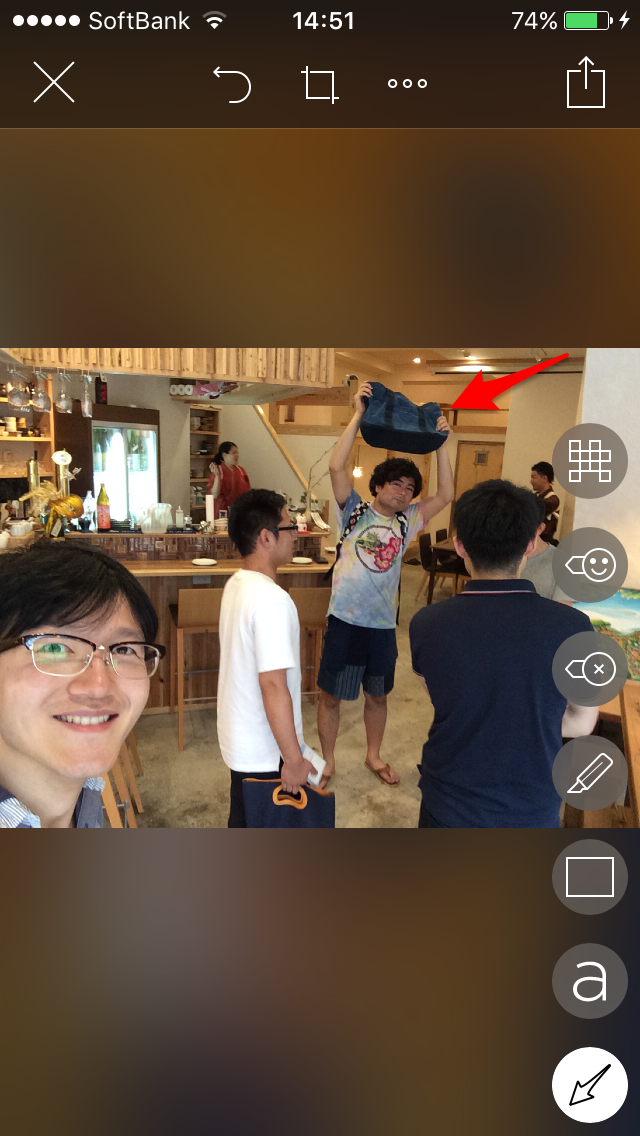
まずは「矢印」。見たまんまですね。もちろん矢印は色と太さを変えられます。
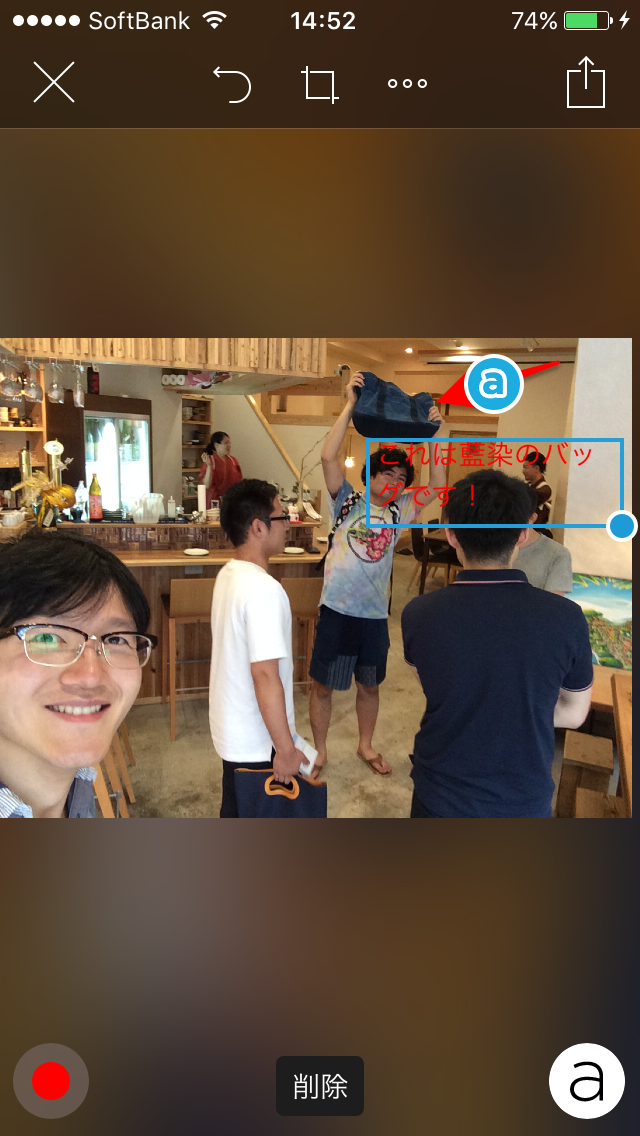

aのマークは「テキスト」です。テキストボックスの上にある「a」マークをタップするとフォントに外枠を付けることができます。

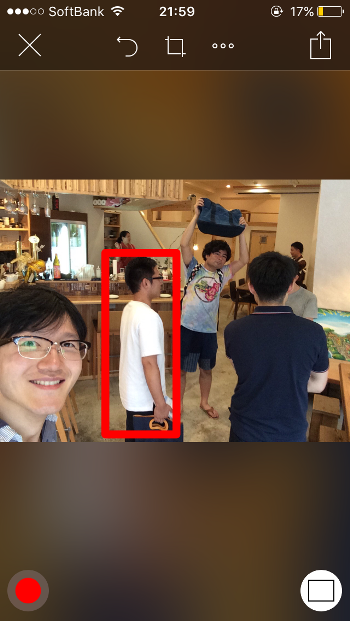
「□」マークは「直線・丸・縁取りボックス・ボックス」を入れることができます。

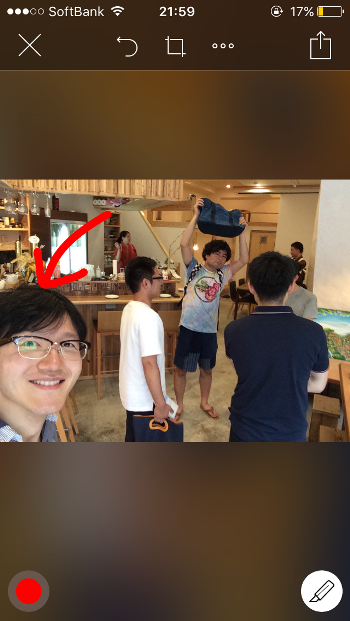
「ペン」マークはフリーテキストです。好きなテキストやマークが入力できます。

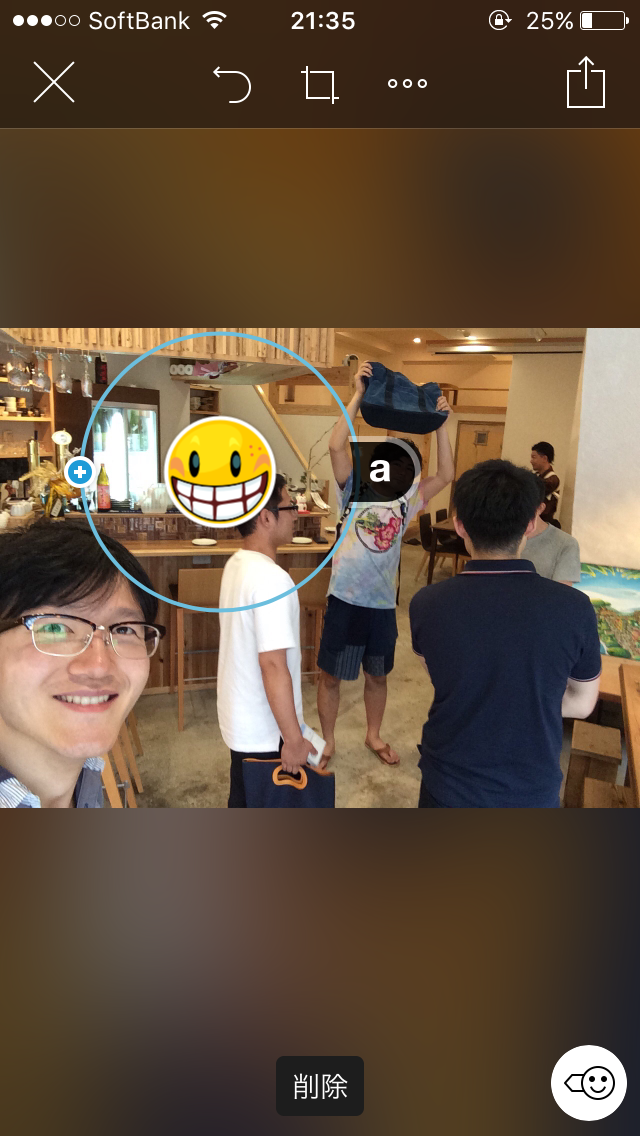
「×」、「顔文字」マークはどちらもステッカーです。「+」をタップすると矢印を、「a」をタップするとテキストを追加することができます。

最後のマークはモザイクです。
以上、7種類の加工機能があります。
よく使うのは矢印とボックス機能。画像を共有してデザインやボタンを指示したいとき、操作方法を案内したいときにとても使いやすいですよ!


